- 1. Užeikite į telefono nustatymus (angl. "Settings");
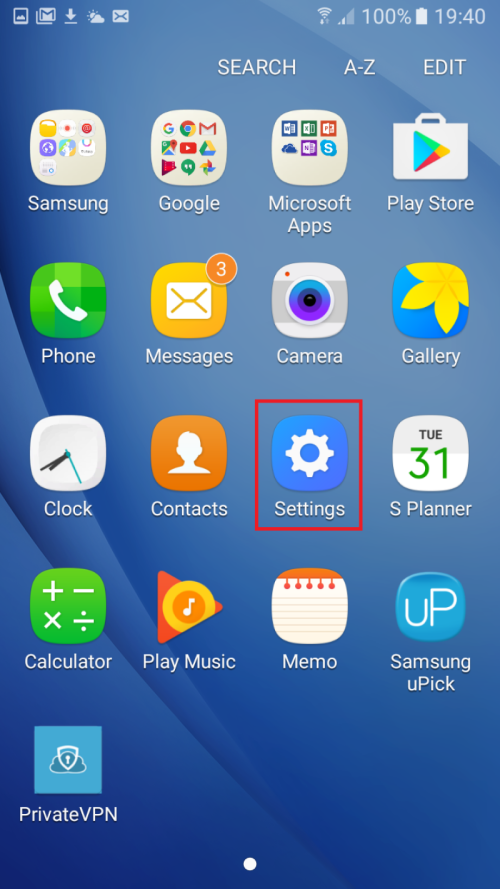
- 2. Nustatymų lange eikite į skiltį anlg. "Connections" ir pasirinkite angl. "More connection settings";

- 3. Pasirinkite "VPN";
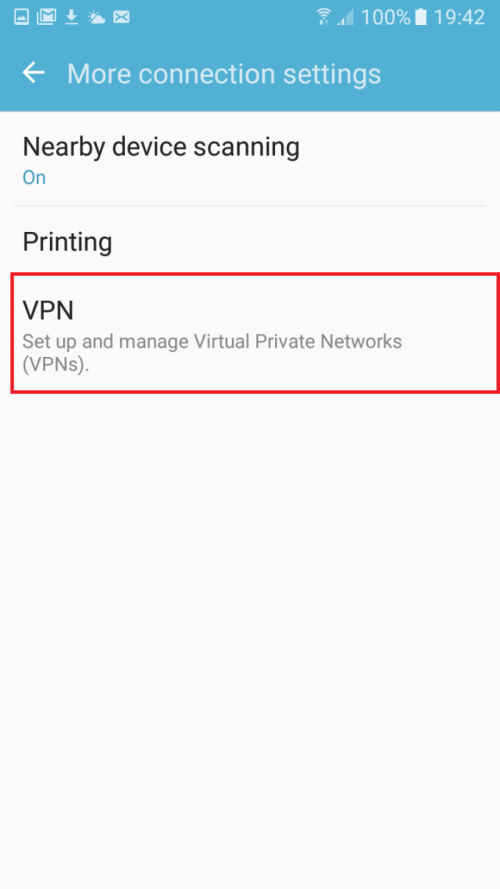
- 4. Spustelėkite angl. "Add VPN";
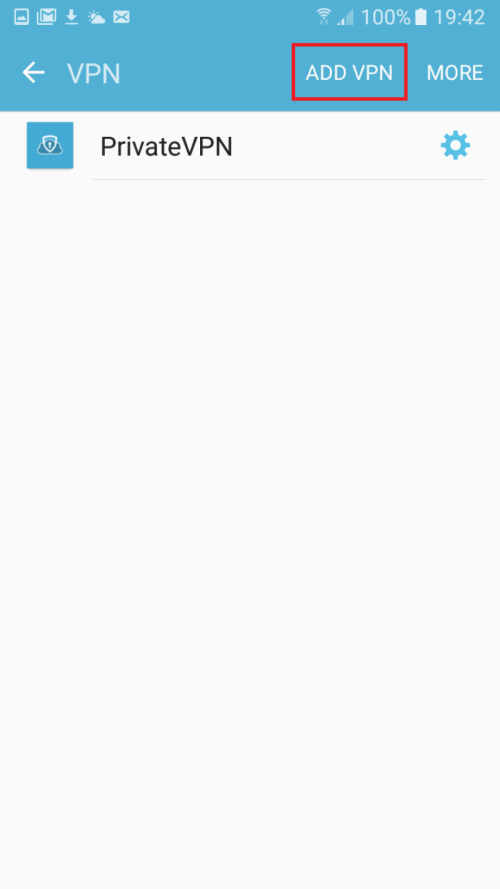
- 5. Naujame lange pateiktuose laukeliuose nurodykite žemiau nurodytus nustatymus:
- 5.1. angl. "Name" įrašykite "PrivateVPN PPTP";
- 5.2. angl. "Type" pasirinkite "PPTP";
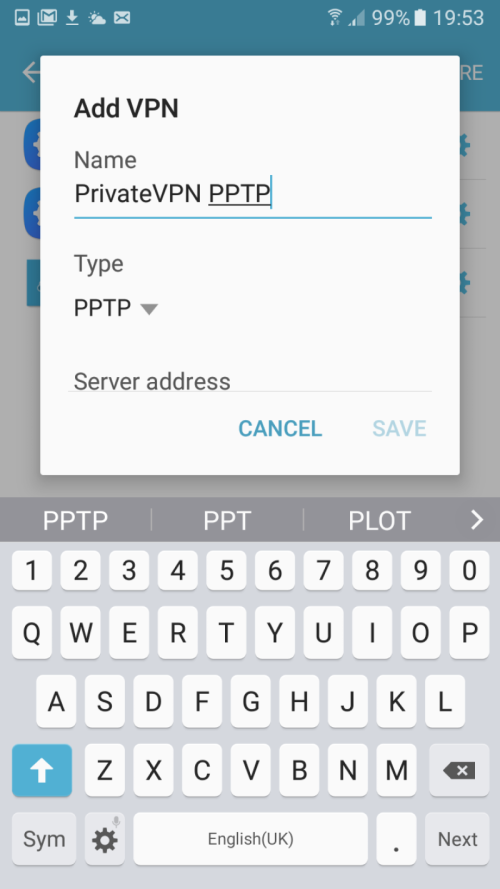
- 5.3. angl. "Server address" nurodykite serverį (pvz.: se-kis.private.vpn.com). Pilną serverių sąrašą rasite čia;
- 5.4. Varnele pažymėkite angl. "PPP encryption (MPPE)";
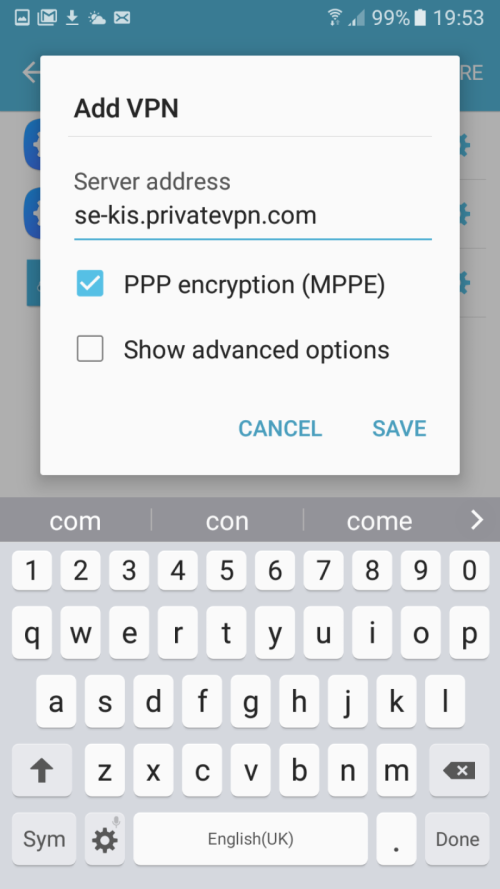
- 5.5. Įveskite savo VPN naudotojo vardą (angl. "Username") ir slaptažodį (angl. "Password)", varnele pažymėkite angl. "Save account information". Prisijungimų informaciją galite rasti pagal šią instrukciją;
- 5.6. spauskite angl. "Connect";
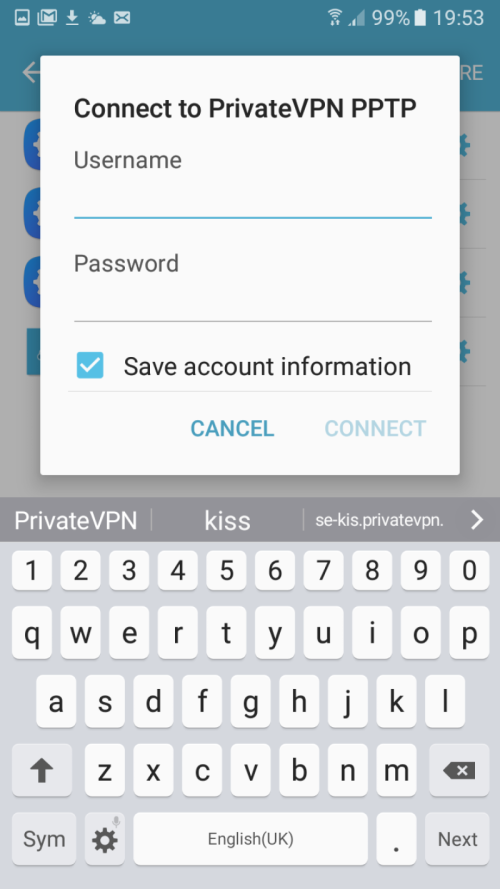
- 7. Sėkmingai sukonfigūravus ryšį matysite, kad esate prisijungę:
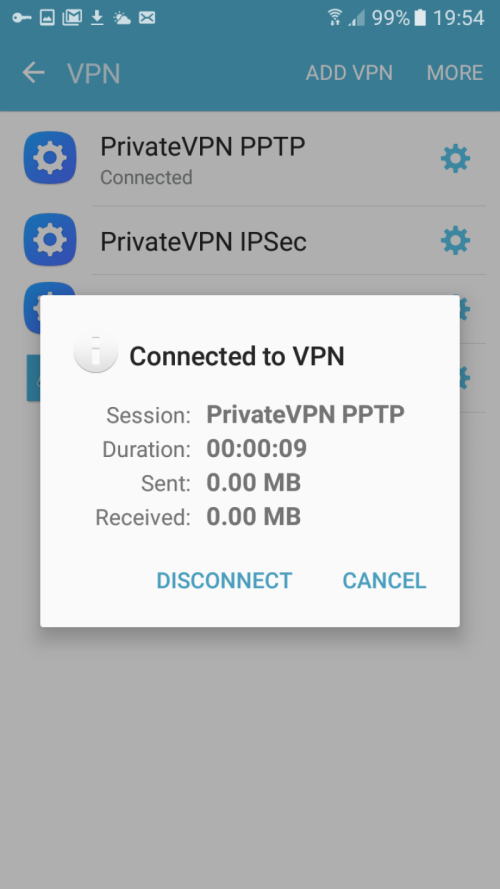
|